Vorige keer organiseerde ik al mijn paperassen. Vandaag zijn alle digitale documenten aan de beurt.
Digitale foto’s organiseren
Vroeger was het simpel. Je trok een filmrolletje op, liet het ontwikkelen en plakte de foto’s in albums. Ok, dat inplakken bleef al eens liggen en er zaten altijd wel wat mislukt foto’s bij.
Nu iedereen, op enkelingen na, digitaal fotografeert, nemen we ook meer foto’s. Zelfs met de simpelste mobiele telefoon kan je mooie foto’s nemen. Het delen gaat ook veel eenvoudiger waardoor de hoeveelheid digitale foto’s die je hebt alleen maar groter wordt.
Voor mij werkt deze methode om mijn foto’s te organiseren het best:
Ik neem vooral foto’s met mijn smartphone. Alle foto’s worden automatisch bewaard op Google Photos en eens per maand of 3 maand (ik heb een maandelijks terugkerend takenlijstje waar dit een taakje op is), zet ik de originele bestanden ook over op een externe harde schijf. Ik werk daar momenteel met mappen per jaar en per maand. Daaronder verdeel ik dan per thema.
Het beeldmateriaal van mijn GoPro kopieer ik altijd eerst op mijn laptop en daarna ook op de externe harde schijf. Momenteel heb ik ook een abonnement bij GoPro die zorgt voor een backup in de cloud. De geknipte clips zwier ik ook in Google Photos.
Van die externe harde schijf maak ik minstens een keer per jaar nog een extra back-up (en het plan is die schijf ofwel in een brandveilige kluis of op een andere locatie te bewaren).
Je foto’s organiseren, enkele tips:
- Durf foto’s verwijderen. Heb je 3 foto’s van de verjaardagstaart? Hou de mooiste en delete de 2 anderen. Foto’s die maar half gelukt zijn, gaan er ook uit. Dit houdt het overzichtelijk.
- Ik heb een map per jaar. Verder werk ik met submappen. Je kan een map per maand of per thema aanmaken en dit dan nog verder onderverdelen. Zo heb ik mijn themamap met foto’s van de verbouwingen nog eens verder onderverdeeld in maandmappen.
- Idealiter is de naam van je fotobestanden telkens hetzelfde opgebouwd: bv 20140602 Verjaardagsfeestje. Zo kan je op datum sorteren + kan je zoeken op bestandsnaam. Handig om je foto’s terug te vinden.
- Je kan trouwens makkelijk meerdere bestanden in één keer dezelfde naam geven. Selecteer alle foto’s, doe rechtermuisklik en selecteer ‘naam wijzigen’. Geef nu de naam in die je wil. Je zal zien dat alle geselecteerde documenten de naam overnemen met (1), (2), (3),… erachter.
- Als je graag foto’s laat afdrukken, kan je de geselecteerde foto’s naar een tijdelijke map ‘af te drukken’ kopiëren en dan een grotere bestelling per keer doen.
- Denk aan een back-up in de cloud en/of een extra back-up bv een tweede harde schijf die je op een andere plek bewaart.
Digitale bestanden organiseren
Notities hou ik bij in Evernote. Verder gebruik ik vooral Google Drive om mijn bestanden bij te houden.
- Zet eerst een mappenstructuur met onderverdeling op. Naast een map ‘Persoonlijk’ heb ik ook een map ‘Freelance’ enz.
- Het is niet omdat het digitale documenten zijn dat je alles moet bijhouden. Wees, net als bij de papieren documenten, kritisch over welke documenten je bijhoudt. En herhaal deze digitale opkuis elk jaar een keertje.
- Maak regelmatig backups. Dit kan in de cloud zoals Dropbox of Google Drive, of met een externe harde schijf.
Andere digitale opruimtips
Smartphone
Ik gebruik een dood moment (als je ergens moet wachten) om mijn smartphone op te ruimen. Apps die ik niet gebruik, downloads die ik niet meer nodig heb, mislukte foto’s,…
Mailbox
Ik streef naar inbox zero. Dringende mailtjes krijgen een kort antwoord via mijn smartphone. Minstens twee keer per week maak ik tijd om alle mails uit mijn mailbox te beantwoorden en meteen ook te klasseren.
Net als bij mijn digitale bestanden maakte ik ook mappen en submappen aan in mijn mailbox. Zo heb ik alle mails voor een bepaald project bij elkaar staan.
Nieuwsbrieven
Het kan heel handig zijn om op een aantal nieuwsbrieven ingeschreven te zijn. Maar als je merkt dat je bepaalde nieuwsbrieven nooit leest, kan je je beter uitschrijven. Vind je bepaalde nieuwsbrieven wel interessant, dan kan je een regel of filter aanmaken zodat deze meteen in een mapje terechtkomen en je ze kan lezen als je tijd hebt.
Pin for later
Bewaar dit artikel op Pinterest zodat je het later gemakkelijk terugvindt!

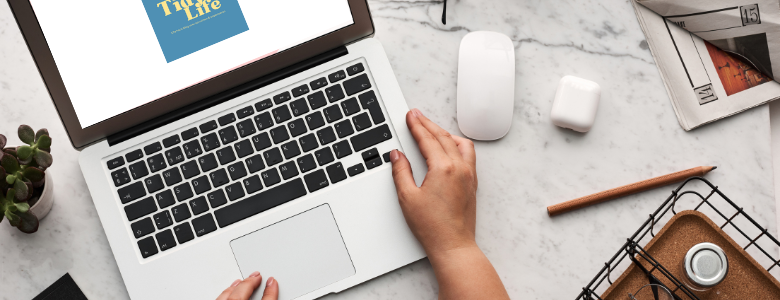
Hoi Heidi, ik heb enkele maanden geleden dezelfde ploetertocht gedaan doorheen alle digitale bestanden. Het was langdradig en vermoeiend, maar het resultaat mag er wezen! Vooral qua digitale foto’s: die zijn gehalveerd, maar nu heb ik tenminste zin om een map te openen en er door te kijken!
Sindsdien heb ik mezelf ook voorgenomen om gewoon minder foto’s te nemen. Net als bij materiële zaken willen we ons overal aan vasthouden. Maar dingen vergeten is menselijk. Hetgeen écht van tel is onthouden we heus wel. Dus neem ik nu amper nog foto’s met de smartphone, enkel als ik iets essentieel wil vastleggen. Foto’s van de kat, een lekkere maaltijd enz zitten er bij mij niet meer tussen 😉
Wat mijn mailbox betreft probeer ik heel systematisch te werk te gaan. Zo snel mogelijk alle mails beantwoorden en verwijderen of klasseren in het juiste mapje. De werkweek eindig ik het liefst met een lege inbox (wat zelden écht het geval is natuurlijk…)
Wat die andere zaken betreft, heb ik nog een hele weg af te leggen. Vooral de foto’s zijn bij mij een ramp!